iPhone 14 で iCloud メモリが不足しているというメッセージが表示され続ける場合はどうすればよいですか?
256G iPhone 14 を購入した多くの友人は、最近メモリに関連するいくつかの問題に遭遇しました。メモリが不足しているという通知を iCloud から受け取っているため、明らかにメモリがまだたくさん残っています。何が起こっているのですか? 実際、icloudスペースはクラウドストレージスペースであり、ハードウェアストレージとは何の関係もありません iPhone 14のicloudメモリが不足している場合の対処法を詳しく紹介します。
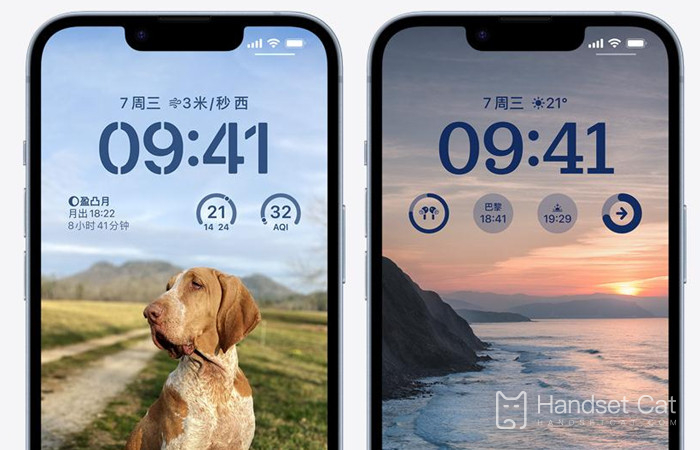
iPhone 14 で iCloud メモリが不足しているというメッセージが表示され続ける場合はどうすればよいですか?
方法1.
1. 電話設定ページを開きます
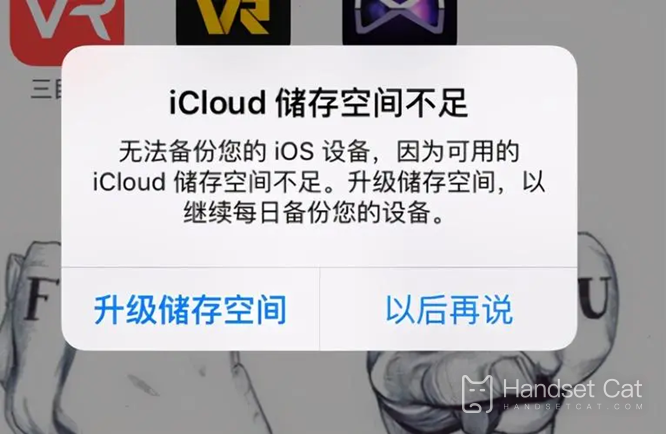
2.「Apple ID」をクリックします
3. 以下の「iCloud」をクリックします
4. 「ストレージスペースの管理」をクリックします
5. クリーニングするデータを選択してクリックします。
6. ソフトウェアページに入ったら、下の「データの削除」をクリックします。
方法2.
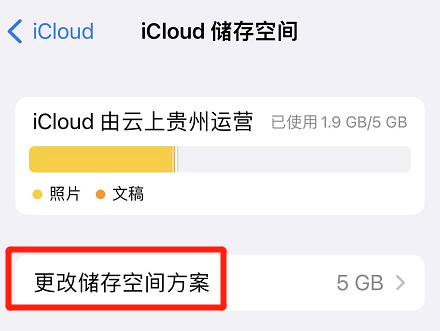
1. 電話設定ページを開きます
2.「Apple ID」をクリックします
3. 以下の「iCloud」をクリックします
4. 「ストレージスペースの管理」をクリックします
5. iCloudストレージスペースの右側にあるアップグレードボタンをクリックします。
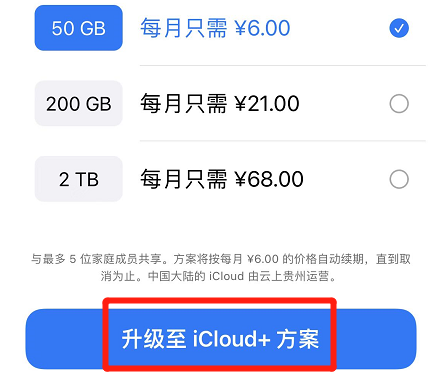
6. アップグレード プランを選択する
7.ご入金確認後、お支払いとなります。
方法3.
1.電話設定を開きます
2. 一番上のアバターをクリックします
3. iCloudを選択します
4. 「iCloudバックアップ」をクリックします
5.を直接閉じますiCloud バックアップ、またはバックアップする必要のないアプリを終了します
iCloud スペースは RAM (実行メモリ) と ROM (本体メモリ) とは異なるため、スペースが不足している場合は、上記の紹介に従って独自の iCloud スペースを設定することもできます。必要ない場合は直接入力してください。













